ما این عمل را در فتوشاپ می نویسیم
در این درس ما در مورد چگونگی استفاده از امکانات ایجاد بازی های عمل خود صحبت خواهیم کرد.
این اقدامات برای اتوماسیون و یا سرعت بخشیدن به پردازش یک مقدار قابل توجهی از فایل های گرافیکی ضروری است، اما از همان دستورات باید در اینجا استفاده شود. آنها همچنین عملیات یا اقدامات نامیده می شوند.
بگذارید بگوییم شما باید برای انتشار، برای مثال، 200 تصویر گرافیکی آماده شوید. بهینه سازی برای وب، تغییر اندازه، حتی اگر شما با استفاده از کلید های گرم، شما را نیم ساعت و شاید طولانی تر، آن را با قدرت ماشین و مهارت های خود دستان شما متصل است.
در عین حال، با ثبت یک اقدام ساده برای نیم دقیقه، شما می توانید این تمرین روتین را به کامپیوتر بفرستید در حالی که خودتان در موضوعات مربوطه مشارکت دارید.
اجازه دهید روند ایجاد یک ماکرو را تجزیه و تحلیل کنیم، طراحی شده برای تهیه عکس برای انتشار در منبع.
مورد 1
فایل را در برنامه باز کنید، که باید برای انتشار در منبع آماده شود.

نقطه 2
ما پانل عملیات ( اقدامات ) را راه اندازی می کنیم. برای انجام این کار، شما همچنین می توانید ALT + F9 را فشار دهید و یا "پنجره - عملیات" ( پنجره - اقدامات ) را انتخاب کنید.

نقطه 3
ما بر روی آیکون کلیک میکنیم که فلش به آن اشاره میکند و موردی «اقدام جدید» را در فهرست کشویی دنبال میکند.
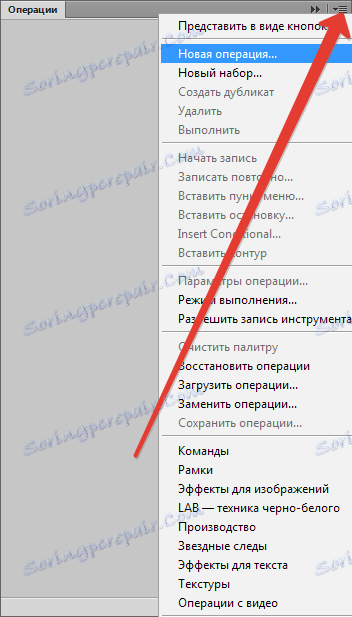
نقطه 4
در پنجره ای که ظاهر می شود، نام عمل خود را مشخص کنید، به عنوان مثال، "ویرایش برای وب"، سپس روی "ضبط" ( ضبط ) کلیک کنید.
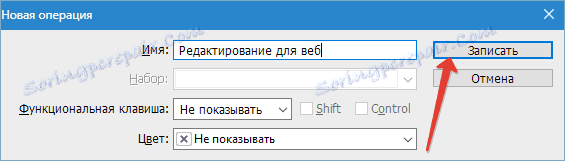
نقطه 5
تعداد زیادی از منابع، میزان تصاویر ارسال شده به آنها را محدود می کند. به عنوان مثال، حداکثر 500 پیکسل در ارتفاع. تغییر اندازه با توجه به این پارامترها. به منو "تصویر - اندازه تصویر" ( تصویر - اندازه تصویر ) بروید، ما پارامتر اندازه را با ارتفاع 500 پیکسل مشخص می کنیم، سپس از دستور استفاده کنید.

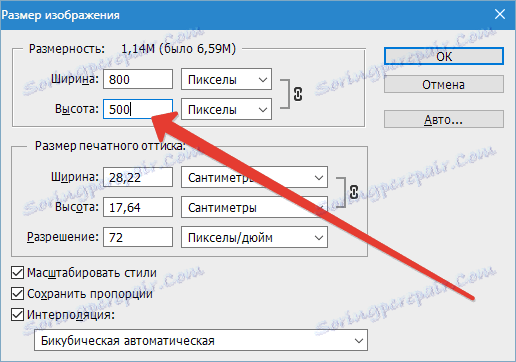
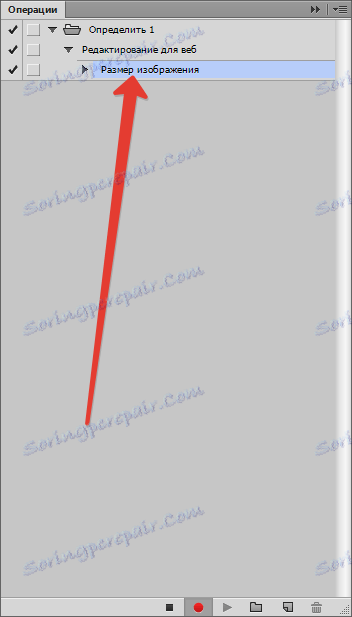
ماده 6
پس از آن ما منو "فایل - ذخیره برای وب" ( فایل - ذخیره برای وب و دستگاه ها ) راه اندازی. تعیین تنظیمات برای بهینه سازی که مورد نیاز است، دایرکتوری را برای ذخیره ذخیره کنید، دستور را اجرا کنید.
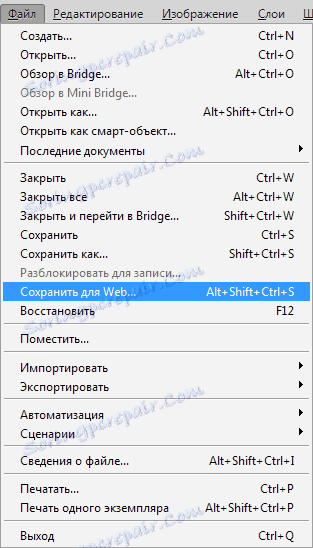
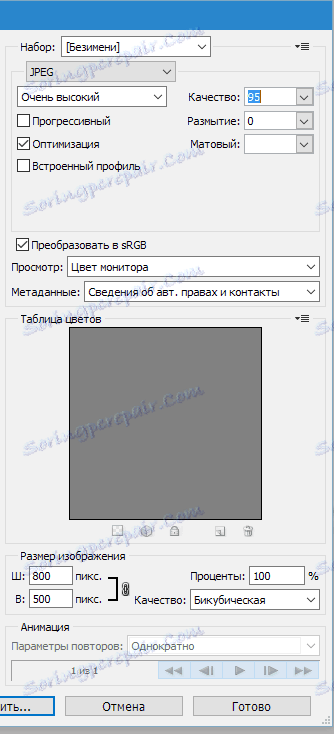
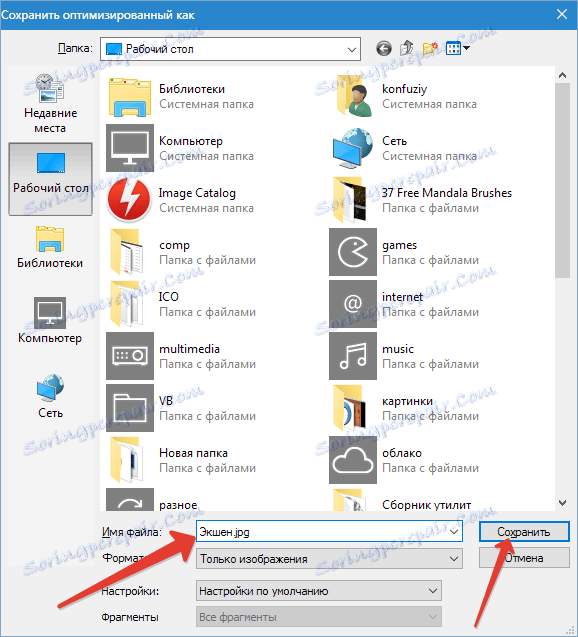
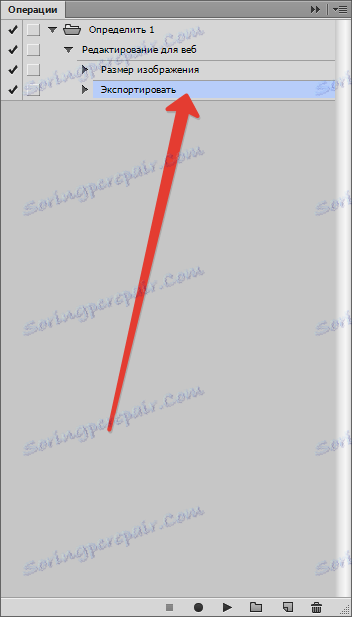
مورد 7
فایل اصلی را ببندید. پاسخ به سوال در مورد صرفه جویی "نه" است . پس از توقف عملیات ضبط، روی دکمه "توقف" کلیک کنید.

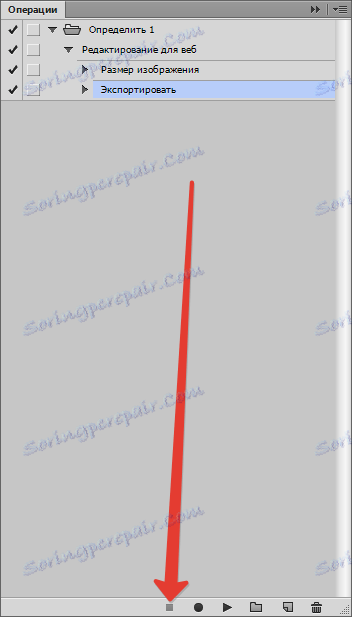
مورد 8
اقدام کامل برای ما فقط فایل هایی را که باید پردازش می شود را باز کنیم، عمل جدید ما را در پنجره عمل نشان می دهیم و آن را برای اجرای آن آماده می کنیم.
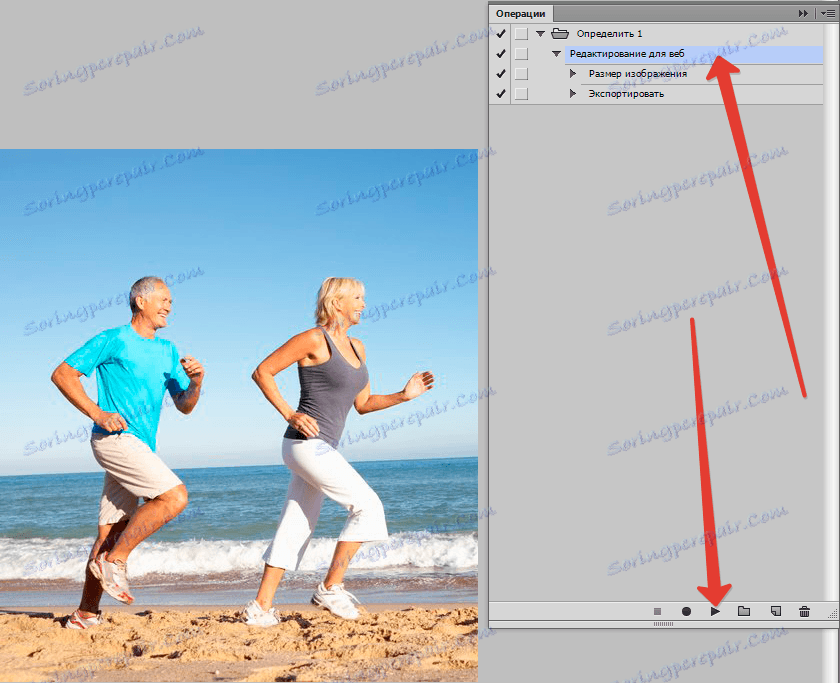
عمل تغییرات لازم را انجام خواهد داد، تصویری به پایان رسیده را در فهرست انتخاب شده ذخیره و آن را ببندید.
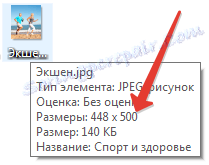
برای پردازش فایل بعدی، دوباره عمل را اجرا کنید. اگر چند تصویر وجود دارد، در اصل می توانید آن را متوقف کنید، اما اگر شما نیاز به سرعت بیشتری دارید، باید از پردازش دسته ای استفاده کنید. در دستورالعمل های زیر توضیح خواهم داد که چگونه این کار را می توان انجام داد.
مورد 9
به منو "File - Automation - Batch processing" بروید ( File - Automation - Processing Batch ).
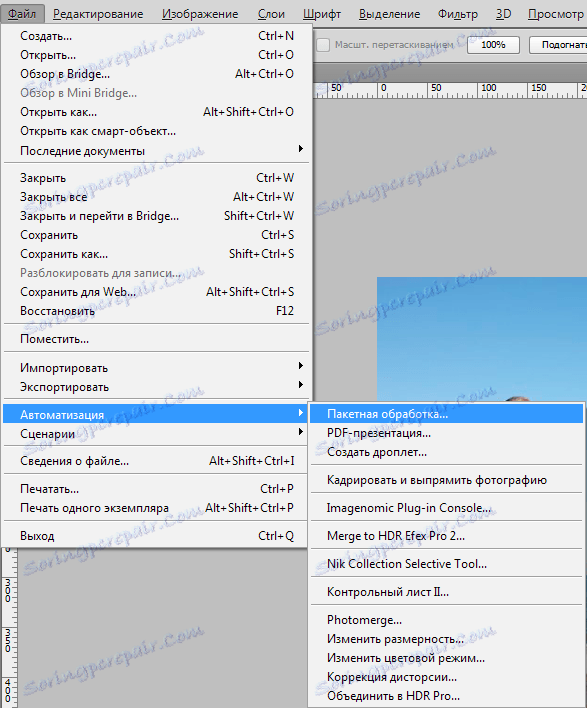
در پنجره ظاهر ما اقداماتی را ایجاد می کنیم که پس از آن - دایرکتوری با تصاویر برای پردازش بیشتر است.
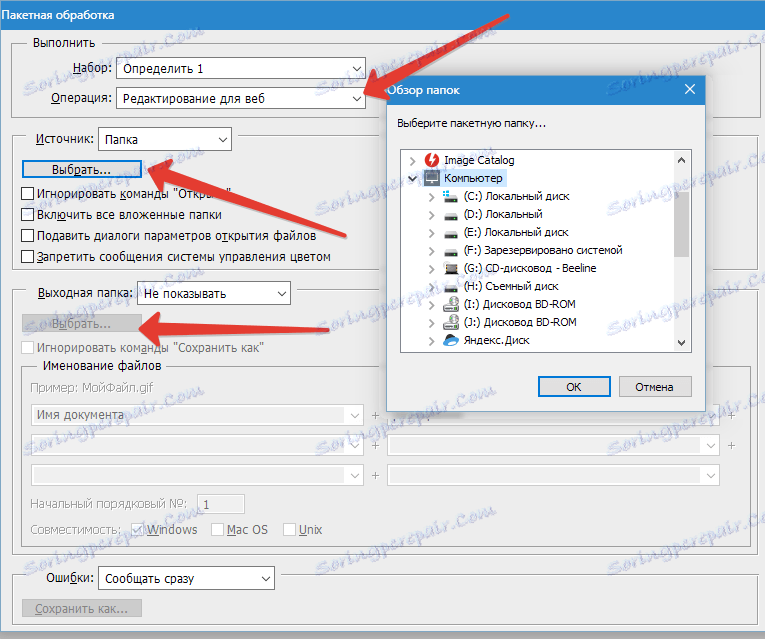
دایرکتوری را انتخاب کنید که در آن می خواهید نتیجه پردازش را ذخیره کنید. همچنین امکان تغییر نام تصاویر توسط قالب مشخص شده وجود دارد. پس از اتمام ورودی، پردازش دسته را فعال کنید. کامپیوتر هم اکنون این کار را انجام می دهد.